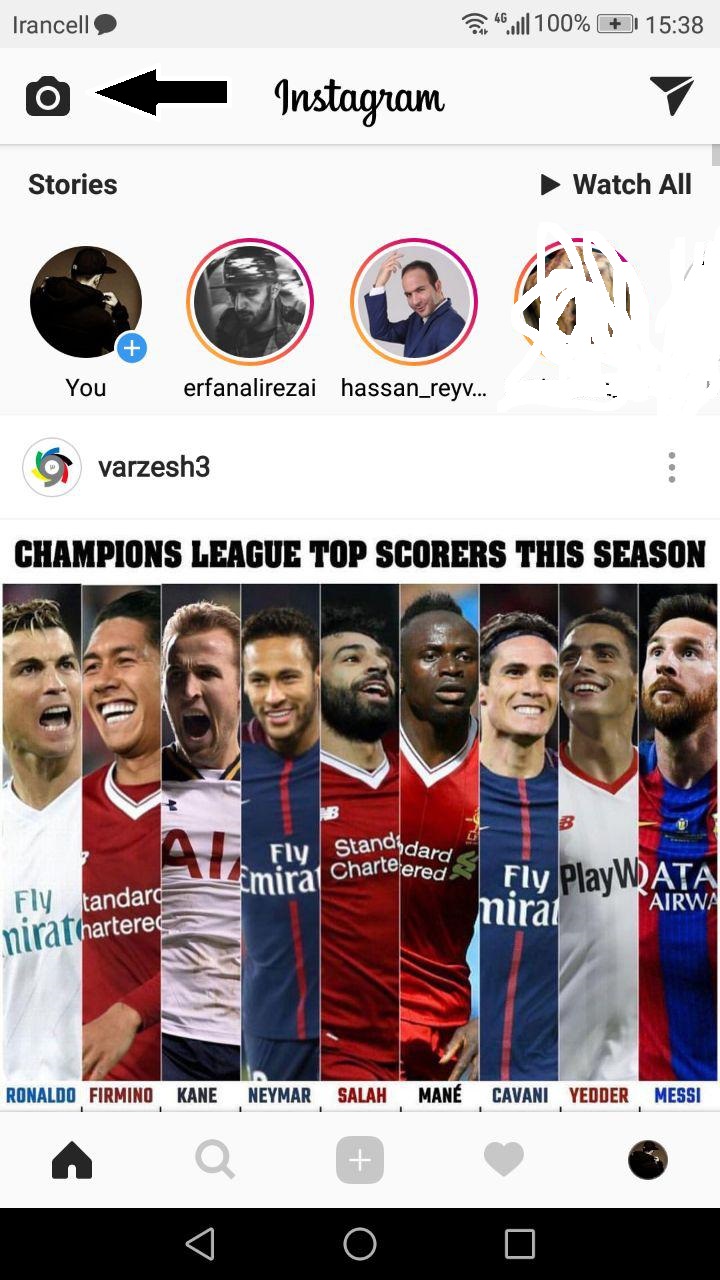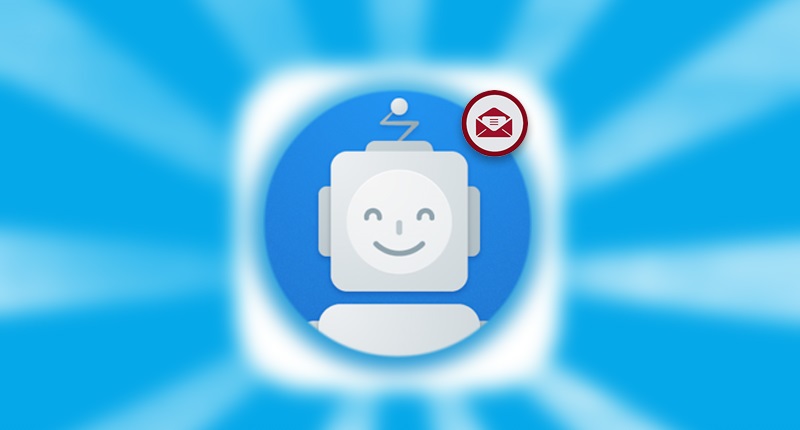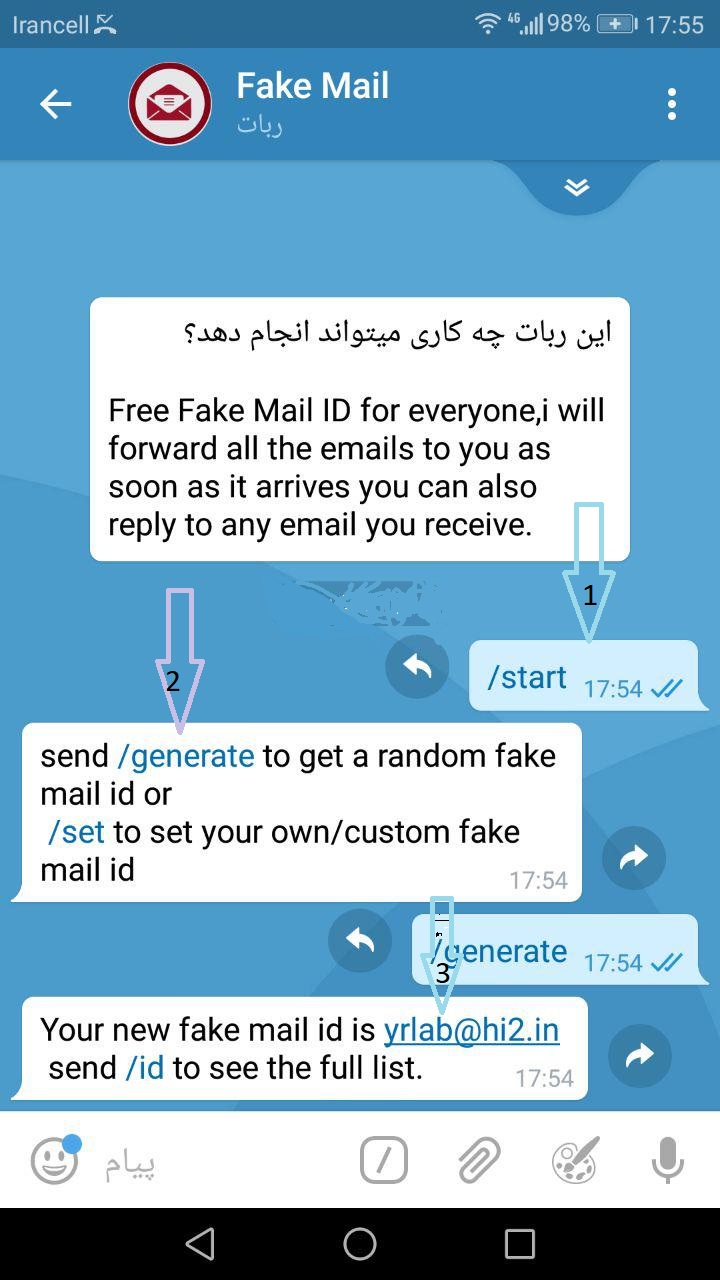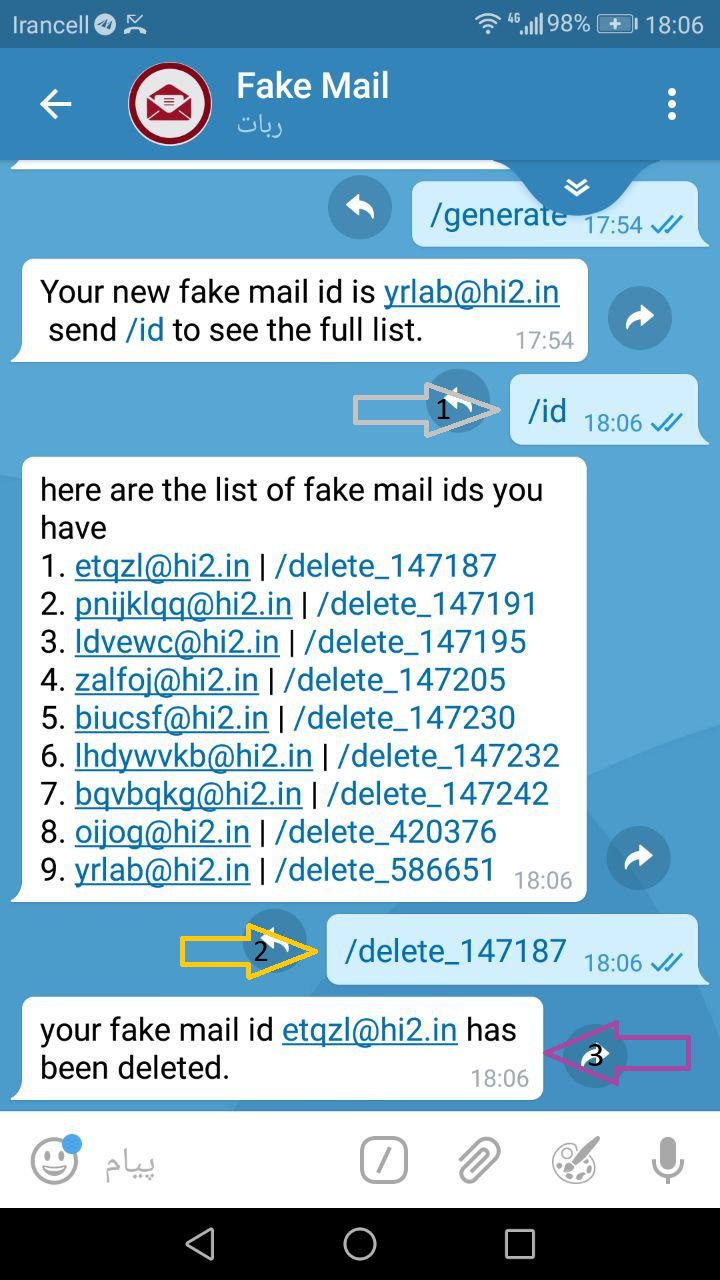برنامه Windows Defender در حقیقت نرم افزار آنتی ویروسی رایگان می باشد که مایکروسافت در تمام نسخه های ویندوز 10 و همچنین ویندوز 8.1 برای کاربران در نظر گرفته است. هدف استفاده از چنین برنامه های امنیتی ایجاد اولین خط دفاعی در مقابل انواع بد افزار ها، ویروس ها، تروجان ها و ..... می باشد، تا سیستم کامپیوتری شما در مقابل خطرات احتمالی ایمن بماند. Windows Defender به صورت خودکار پس از ورود به محیط سیستم عامل فعال می شود و در زمان نصب سایر برنامه های امنیتی نیز به طور خودکار غیر فعال خواهد شد.
در سیستم عامل ویندوز 10 برخلاف ویندوز 8.1 امکان غیر فعالسازی برنامه ویندوز دیفندر به طور دائم وجود نخواهد داشت، مایکروسافت تمایلی ندارد تا کاربران از ویندوز 10 بدون هیچگونه محافظ امنیتی استفاده کنند، که در واقع تصمیم بسیار درستی نیز به نظر می رسد. با تمام این تفاسیر اگر جزء آن دسته از کاربرانی هستید که زیاد با اینترنت سر و کار ندارید یا اینکه با سیستم های خاصی بدون توانایی ارتباط با ابزار اینترنتی و شبکه ای کار می کنید، این امکان وجود دارد که چندان علاقه ای به استفاده از Windows Defender در محیط سیستم عامل نداشته باشید. در ویندوز 10 گزینه ای برای غیر فعال کردن Windows Defender وجود دارد، اما همانطور که گفته شد این گزینه به صورت دائم برنامه مورد نظر را غیر فعال نخواهد کرد. برای غیر فعالسازی ویندوز دیفندر میتوانید از دو قسمت Local Group Policy و Registry اقدام کنید که در ادامه توضیحات لازم ارائه خواهد شد.
غیرفعال کردن Windows Defender از طریق Local Group Policy:
اگر از نسخه Pro یا هر ورژن Enterprise ویندوز 10 استفاده می کنید، این امکان وجود دارد تا از مسیر Local Group Policy جهت غیرفعالسازی دائمی ویندوز دیفندر اقدام کنید. administrative Templates
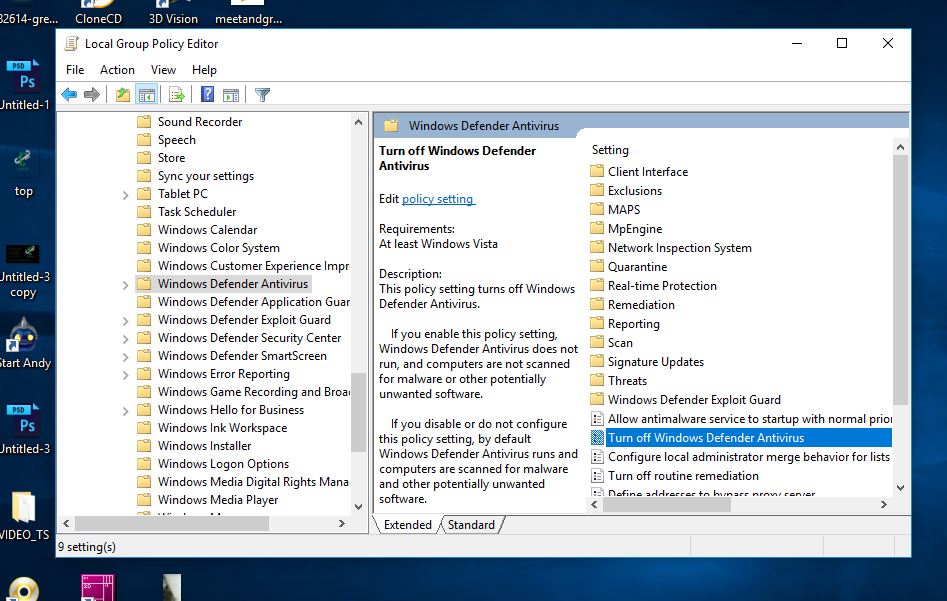
- ابتدا از طریق فشار دادن کلید های میانبر Windows + R پنجره Run را اجرا کرده و عبارت gpedit.msc را وارد می کنید.
2- به مسیر Computer Configuration > Administrative Templates > Windows Components > Windows Defender می روید.
3- در جدول سمت چپ بر روی عبارت Turn off Windows Defender دو بار کلیک می کنید.
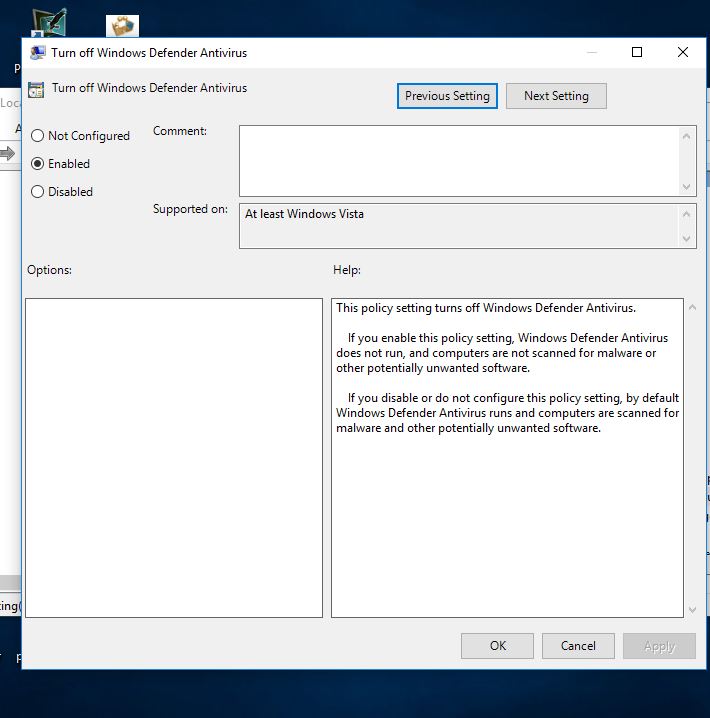
- در پنجره جدید باز شده گزینه Enabled را برای خاموش کردن ویندوز دیفندر انتخاب کرده و سپس بر روی OK کلیک می کنید.
5- در نهایت برای اعمال تغییرات انجام شده، سیستم را دوباره راه اندازی کنید.
نکته: برای فعالسازی مجدد برنامه Windows Defender تمام مسیر های ذکر شده بالا را طی کرده و تنها در مرحله 4 عبارت Not configured را انتخاب کنید.
غیرفعال کردن Windows Defender از طریق Registry:
کاربران Windows 10 Home برخلاف سایر نسخه ها به ویرایشگر Local Group Policy دسترسی ندارند، به همین دلیل برای این نوع از سیستم عامل ها باید از طریق مسیر رجیستری جهت غیر فعال کردن ویندوز دیفندر اقدام کنیم.

1- ابتدا ویرایشگر Registry را از طریق فشار دادن کلید های میانبر Windows + R و وارد کردن عبارت regedit در پنجره Run اجرا می کنید.
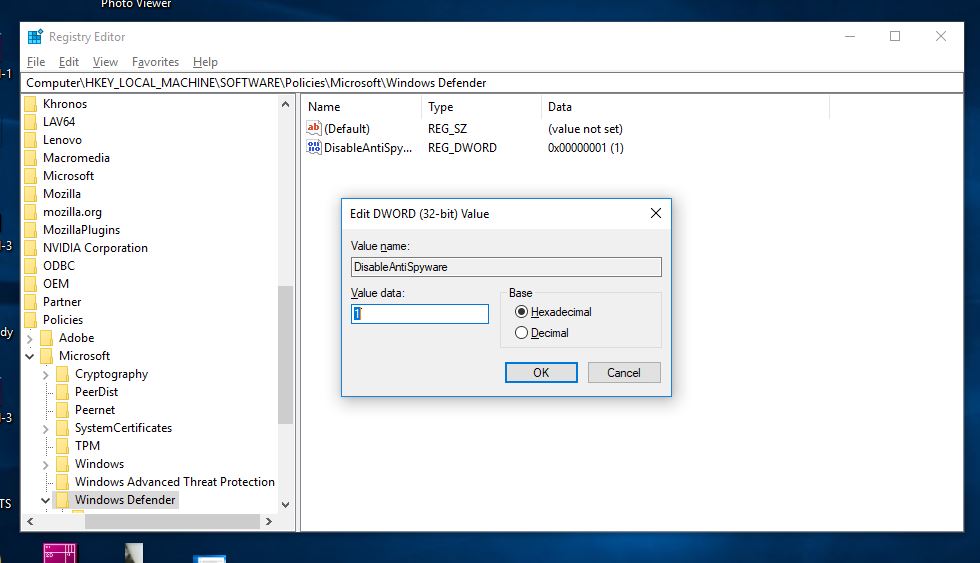
2- به مسیر HKEY_LOCAL_MACHINE\SOFTWARE\Policies\Microsoft\Windows Defender می روید.
3- در زیرشاخه جدید اگر متغیر DisableAntiSpyware مشاهده نمی شود، از طریق New –> DWORD (32-bit) value یک متغیر DWORD (32-bit) می سازید.
4- متغیر مورد نظر را به DisableAntiSpyware تغییر نام می دهید.
5- با دابل کلیک آن را اجرا می کنید و سپس Value Date را به عدد 1 تنظیم خواهید کرد.
6- در نهایت برای اعمال تغییرات انجام شده، سیستم را دوباره راه اندازی کنید.
نکته: برای فعالسازی مجدد برنامه Windows Defender تمام مسیر های ذکر شده بالا را طی کرده و تنها در مرحله 5 عبارت Value Date را به عدد 0 تنظیم کنید.